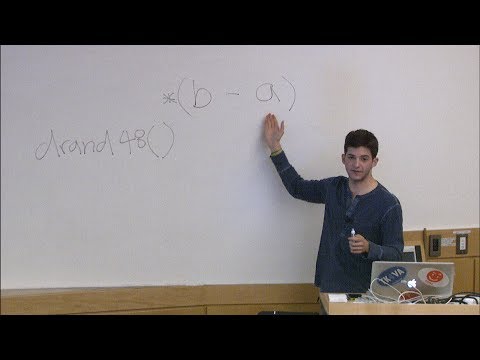Ένα τεταρτημόριο είναι το όνομα για ένα ποσοστό δεδομένων σε τέσσερα μέρη ή τέταρτα, το οποίο είναι ιδιαίτερα χρήσιμο για το μάρκετινγκ, τις πωλήσεις και τις δοκιμές βαθμολόγησης των εκπαιδευτικών. Έχετε καταχωρίσει δεδομένα στο φύλλο Excel σας και θέλετε να δείτε τα τεταρτημόρια (όπως το κορυφαίο 25%); Αυτό το wikiHow θα σας διδάξει πώς να υπολογίζετε τεταρτημόρια στο Excel χρησιμοποιώντας έναν τύπο.
Βήματα
Μέθοδος 1 από 2: Χρήση του "QUARTILE. INC"

Βήμα 1. Ανοίξτε το έργο σας στο Excel
Εάν βρίσκεστε στο Excel, μπορείτε να μεταβείτε στο Αρχείο> Άνοιγμα ή μπορείτε να κάνετε δεξί κλικ στο αρχείο στο πρόγραμμα περιήγησής σας.
Αυτή η μέθοδος λειτουργεί για Excel για Microsoft 365, Excel για Microsoft 365 για Mac, Excel για τον ιστό, Excel 2019-2007, Excel 2019-2011 για Mac και Excel Starter 2010

Βήμα 2. Επιλέξτε ένα κενό κελί όπου θέλετε να εμφανίζονται οι πληροφορίες τεταρτημορίου σας
Αυτό μπορεί να βρίσκεται οπουδήποτε στο υπολογιστικό φύλλο σας.
Για παράδειγμα, μπορείτε να επιλέξετε το κελί E7, ακόμη και αν όλα τα δεδομένα σας βρίσκονται στα κελιά A2-A20

Βήμα 3. Εισαγάγετε τη συνάρτηση τεταρτημορίου:
= QUARTILE. INC (. INC σημαίνει "Inclusive", το οποίο θα σας δώσει αποτελέσματα που περιλαμβάνουν 0+100.

Βήμα 4. Επιλέξτε τα κελιά που περιέχουν τα δεδομένα σας
Μπορείτε να σύρετε τον κέρσορα για να επιλέξετε ολόκληρο το εύρος ή μπορείτε να επιλέξετε το πρώτο κελί και, στη συνέχεια, πατήστε CTRL + SHIFT + Κάτω βέλος.
Αφού επιλέξετε το σύνολο δεδομένων, θα το δείτε να έχει εισαχθεί στον τύπο σας. Θα μοιάζει με "= QUARTILE. INC (A2: A20". Μην προσθέσετε τις κλειστές παρενθέσεις γιατί θα χρειαστεί να προσθέσετε περισσότερες πληροφορίες στη συνάρτηση

Βήμα 5. Πληκτρολογήστε ", 1)" για να ολοκληρώσετε τον τύπο
Ο αριθμός μετά το εύρος δεδομένων μπορεί να αντιπροσωπεύει Q1, Q2, Q3 ή Q4, οπότε μπορείτε να χρησιμοποιήσετε οποιονδήποτε αριθμό 1-4 στη συνάρτηση αντί για 1.
Η λειτουργία QUARTILE. INC (A2: A20, 1) θα σας δείξει το πρώτο τεταρτημόριο (ή το 25ο εκατοστημόριο) του συνόλου δεδομένων σας.

Βήμα 6. Πατήστε ↵ Enter (Windows) ή ⏎ Επιστροφή (Mac).
Το κελί που επιλέξατε θα εμφανίσει το αποτέλεσμα της τεταρτημόριας συνάρτησης. Μπορείτε να επαναλάβετε αυτήν τη διαδικασία χρησιμοποιώντας την άλλη συνάρτηση τεταρτημορίου για να δείτε τις διαφορές.
Μέθοδος 2 από 2: Χρήση του "QUARTILE. EXC

Βήμα 1. Ανοίξτε το έργο σας στο Excel
Εάν βρίσκεστε στο Excel, μπορείτε να μεταβείτε στο Αρχείο> Άνοιγμα ή μπορείτε να κάνετε δεξί κλικ στο αρχείο στο πρόγραμμα περιήγησής σας.
Αυτή η μέθοδος λειτουργεί για Excel για Microsoft 365, Excel για Microsoft 365 για Mac, Excel για τον ιστό, Excel 2019-2007, Excel 2019-2011 για Mac και Excel Starter 2010

Βήμα 2. Επιλέξτε ένα κενό κελί όπου θέλετε να εμφανίζονται οι πληροφορίες τεταρτημορίου σας
Αυτό μπορεί να βρίσκεται οπουδήποτε στο υπολογιστικό φύλλο σας.
Για παράδειγμα, μπορείτε να επιλέξετε το κελί E7, ακόμη και αν όλα τα δεδομένα σας βρίσκονται στα κελιά A2-A20

Βήμα 3. Εισαγάγετε τη συνάρτηση τεταρτημορίου:
= QUARTILE. EXC (.. EXC εμφανίζει αποκλειστικά αποτελέσματα, χωρίς να εμφανίζονται τα υψηλότερα και χαμηλότερα εύρη

Βήμα 4. Επιλέξτε τα κελιά που περιέχουν τα δεδομένα σας
Μπορείτε να σύρετε τον κέρσορα για να επιλέξετε ολόκληρο το εύρος ή μπορείτε να επιλέξετε το πρώτο κελί και, στη συνέχεια, πατήστε CTRL + SHIFT + Κάτω βέλος.
Αφού επιλέξετε το σύνολο δεδομένων, θα το δείτε να έχει εισαχθεί στον τύπο σας. Θα μοιάζει με "= QUARTILE. EXC (A2: A20". Μην προσθέσετε τις κλειστές παρενθέσεις γιατί θα χρειαστεί να προσθέσετε περισσότερες πληροφορίες στη συνάρτηση

Βήμα 5. Πληκτρολογήστε ", 1)" για να ολοκληρώσετε τον τύπο
Ο αριθμός μετά το εύρος δεδομένων μπορεί να αντιπροσωπεύει είτε Q1, Q2, Q3 ή Q4, ώστε να μπορείτε να χρησιμοποιήσετε οποιονδήποτε αριθμό 1-4 στη συνάρτηση αντί για 1.
Η λειτουργία QUARTILE. EXC (A2: A20, 1) θα σας δείξει τη θέση του πρώτου τεταρτημορίου στο σύνολο δεδομένων σας.

Βήμα 6. Πατήστε ↵ Enter (Windows) ή ⏎ Επιστροφή (Mac).
Το κελί που επιλέξατε θα εμφανίσει το αποτέλεσμα της τεταρτημόριας συνάρτησης. Μπορείτε να επαναλάβετε αυτήν τη διαδικασία χρησιμοποιώντας την άλλη συνάρτηση τεταρτημορίου για να δείτε τις διαφορές.